Rychlá oprava: Nedostatek místa k obnovení zálohy iPhone
iPhone – značka ve vaší kapse! Všechna vaše důležitá data jsou uložena v tomto malém drahokamu. Určitě byste jej chtěli zálohovat a možná jej budete muset obnovit. Teď si to představte. Pokoušíte se zálohovat a obnovit své soubory a najednou uprostřed všeho okouzlujícího a krásného vám váš iPhone začne dělat okurky? Objeví se vyskakovací okno se zprávou – „iTunes nemohly obnovit iPhone „Můj iPhone“, protože na iPhonu není k dispozici dostatek volného místa. Co teď? Nezbožňujete svá okouzlující selfie? Nemáte příliš důležité dokumenty, se kterými byste drželi krok? Nebo se nestaráte natolik, abyste tento problém „Nedostatek místa k obnovení zálohy iPhone“ vyřešili? Samozřejmě, že ano! V dnešním světě není váš telefon jen telefonem, ale mnohem víc. Váš telefon, který bude kaput, z vás udělá kaput! I když vám iPhone slibuje luxus, stále je náchylný k takovým kritickým podmínkám.
Ale nemusíte se znepokojovat! Není to konec světa! Existují způsoby, jak opravit „Nedostatek místa k obnovení zálohy iPhone“. A jsme tady, abychom vám pomohli. V následujícím článku jsme navrhli 3 různá řešení jednoho běžného problému, kterým je – nedostatek místa k obnovení zálohy iPhone. Mezi těmito krásnými řešeními jedno překonalo laťku tím, že se ukázalo jako nejúčinnější a nejspolehlivější volba, a to je – DrFoneTool – Záloha telefonu (iOS) – na vaši záchranu! Je to skvělý alternativní nástroj, který vám pomůže selektivně obnovit záložní soubory iTunes, i když na vašem zařízení nemáte dostatek úložného prostoru. Takže bye-bye chyby a vřelé pozdravy pro vzácná data na vašem zařízení!
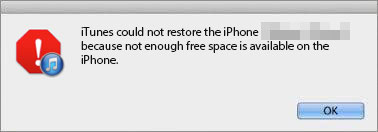
- Část 1: Zkontrolujte úložiště iPhone
- Část 2: Nejlepší řešení – selektivně obnovte zálohu iTunes
- Část 3: Udržujte iTunes a iOS aktualizované
- Část 4: Soulad s nastavením zabezpečení
Část 1: Zkontrolujte úložiště iPhone
První věc je první. Vzhledem k tomu, že obnovení se nezdařilo kvůli nedostatečnému úložišti iPhone, pojďme zkontrolovat, zda je to realita. Takže pro tuto kontrolu reality stačí:
Jít do Nastavení> Obecné> Úložiště a používání iCloudu. Zde vidíme použité a dostupné úložiště na vašem iDevice.

Pokud ve skutečnosti váš iPhone nemá dostatek úložiště, můžete to zkusit vymažte mezipaměť v iPhonenebo odstranit některé fotografie z iPhone aby se uvolnilo nějaké místo. Ale pokud po smazání nějakého obsahu a úložiště stále nestačí, můžeme projít níže uvedená řešení a obnovit zálohu iPhone.
Část 2: Nejlepší řešení – selektivně obnovte zálohu iTunes
Nyní jako věrný uživatel iPhone si možná uvědomujete riziko při obnově dat pomocí iTunes. Ano, vymaže všechna vaše původní data a poté je obnoví. Navíc se zabývá kompletními daty, nikoli pouze vybranými soubory podle vašeho výběru. Ale Ale! Jak bylo uvedeno výše, máme k dispozici super cool – super nástroj – DrFoneTool – Záloha telefonu (iOS). DrFoneTool je snadno použitelný software, který vám umožní selektivně obnovit zálohovaná data iTunes do vašeho zařízení. Už žádné potíže s obnovou kompletních dat, protože nyní s DrFoneTool si můžete ponechat své vzácné soubory. Samozřejmě je to skvělá úspora času a paměti a budete milovat snadnost a flexibilitu, kterou poskytuje. Navíc je kompatibilní nejen s Mac, ale i Windows.

DrFoneTool – Záloha telefonu (iOS)
Selektivně obnovte zálohu iTunes ve 3 krocích!
- Náhled a selektivní obnovení ze zálohy iTunes a iCloud.
- Obnovte data uchováním stávajících dat zařízení
- Funguje pro všechna zařízení iOS. Kompatibilní s nejnovější verzí iOS.

- Plně kompatibilní s Windows 10, Mac 10.15.
Chcete-li efektivně obnovit vybrané položky ze zálohy iTunes, postupujte takto:
Krok 1. Nainstalujte si DrFoneTool! Spusťte jej a mezi všemi funkcemi klikněte na „Zálohování telefonu“. Poté vyberte „Obnovit“ v režimu zálohování souborů iTunes.

Krok 2. V levém sloupci vyberte „Obnovit ze zálohy iTunes“. DrFoneTool automaticky detekuje záložní soubory iTunes ve vašem počítači. Co musíte udělat, je vybrat záložní soubor iTunes a kliknout na „Zobrazit“ nebo „Další“.

Krok 3. A tady je skenování u konce. Nyní můžete zobrazit náhled všech zálohovaných dat iTunes v různých typech. Čas uchovat si svá nejobdivovanější selfie! Takže teď zaškrtněte ty položky zálohy iTunes, které si chcete ponechat. Poté klikněte na tlačítko „Obnovit do zařízení“ a tím se obnoví záložní soubory všech vašich důležitých věcí do vašeho zařízení.

Díky tomu vám ušetří čas a paměť a konečně vyřeší problém „nedostatek místa k obnovení zálohy iPhone“, DrFoneTool vám umožní zvolat tuto chytlavou frázi – „A takhle se to dělá!!“
Když přejdeme k dalšímu řešení, máme:
Část 3: Udržujte iTunes a iOS aktualizované
Aby jakékoli iDevice fungovalo správně, musíme zajistit, aby bylo aktualizováno nejnovějšími verzemi iTunes a iOS. Aktualizace softwaru může také vyřešit problém „Nedostatek místa k obnovení zálohy iPhone“. Proto se doporučuje postupovat podle níže uvedených pokynů:
Aktualizujte iOS, abyste opravili problém s nedostatkem úložiště
Jak název napovídá, snažíme se vyřešit náš problém „nedostatek úložiště k obnovení iPhone“ aktualizací našeho systému iOS. Nejprve musíte nabít svůj iPhone, abyste se ujistili, že proces aktualizace nebude přerušen žádným napájením a zálohujte svůj iPhone.

Dále přejděte do Nastavení > Obecné > Aktualizace softwaru. Nyní klepněte na „Stáhnout a nainstalovat“.
Zobrazí se nové okno s výzvou, abyste znovu klepli na „Instalovat“.
Nyní se jděte projít ven, dokud to nebude hotové.

Aktualizujte iTunes, abyste opravili problém s nedostatkem úložiště
Zde naši chybu odstraníme aktualizací našeho iTunes, protože jeho zastaralá verze může být také jedním z důvodů, které způsobují problém „nedostatek místa“. Vaší první věcí by tedy bezpochyby bylo spustit iTunes. Dále kliknete na Check for Update a poté podle pokynů nainstalujete nejnovější verzi iTunes.

Můžete také zvážit raději úplné odinstalování iTunes z počítače a stažení nejnovější verze z oficiálních stránek společnosti Apple.
Špetka Poraďte
Někteří uživatelé čelili problému, že všechna jejich data byla po aktualizaci iOS nebo iTunes ztracena. Takže radši zálohujte si data iPhonu před upgradem na iOS 11.
Nyní přejdeme k našemu konečnému řešení
Část 4: Soulad s nastavením zabezpečení
Je to bizarní svět náchylný ke kybernetickým útokům a narušení bezpečnosti. Existuje neomezené množství virů, které by mohly zcela poškodit váš iPhone a nechat vás v zoufalství. Abyste zachovali své zařízení, nainstalujete několik bezpečnostních aplikací. Na jedné straně, kde vám tyto aplikace usnadňují život, na druhé straně mohou být v konfliktu s iTunes a způsobit chybu. I na to vám však přinášíme opravu. Postupujte podle následujících kroků:
Jak opravit nedostatek úložiště na iPhone pomocí Nastavení zabezpečení
- Nejprve se ujistěte, že jsou nastavení data, času a časového pásma správná, nebo je aktualizujte.
- Dále nainstalujte do počítače nejnovější verzi iTunes.
- Ujistěte se, že pravidelně aktualizujete systém Windows nebo Mac OS.
- Nainstalujte nejnovější opravu zabezpečení pro bezpečnostní software třetí strany.
- Zkontrolujte hostitelské soubory na Macu a Windows, abyste se ujistili, že problém nezpůsobují.
Pro většinu z vás tyto kroky uvedou věci do pohybu. Pokud však výše uvedené prostředky stále selžou, doporučujeme bezpečnostní software deaktivovat na určitou dobu, tj. během procesu aktualizace.
Závěrečná slova
Jako naše závěrečná slova bychom chtěli shrnout, že i když narazíte na jakýkoli problém s vaším iPhonem nebo s jakýmkoliv zařízením, nikdy nejprve nepropadejte panice. Spíše hledejte možnosti a řešení. Stejně jako u tohoto problému, který uvádí „nedostatek úložiště k obnovení zálohy iPhone“, jsme vám poskytli 3 řešení. Při jejich srovnání na škále účinnosti bychom však zjistili, že Dr. Fone má pozitivní výsledky. Opravuje problém opravdu rychle a jeho použití je snadné a flexibilní. A hlavně je to zdarma k vyzkoušení!
Doufám, že jste našli, co jste hledali…
poslední články

